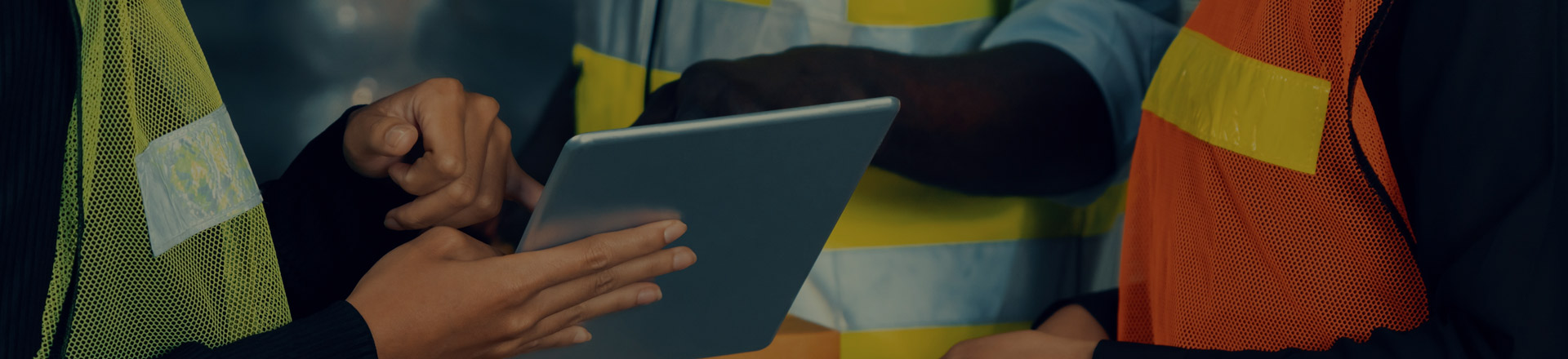Изучаем настройки работы с ордерными складами в программном продукте «1С:Управление нашей фирмой».
В статье рассмотрим
Для чего нужны складские ордера?
Включение ордерной схемы учета товаров позволяет разделить учет запасов на складской учет и финансовый учет. Этот механизм используется при необходимости разделения запасов в управленческом контуре.
Например, если в организации есть территориально обособленные склады, и при этом менеджеры и бухгалтеры занимаются отдельно как финансовыми документами, так и складскими.
- Для учета запасов в управленческом контуре используются финансовые документы, например, расходные и приходные накладные, перемещение запасов и т. д.
- Для учета запасов в складском учете будут использоваться складские ордера.
В такой ситуации в организации будет несколько лиц, ответственных за ордерный документооборот:
- Менеджер, ответственный за закупки и продажи,
- Кладовщик. Материально ответственное лицо, которое фактически будет подтверждать операции движения по складу и отвечать за остатки, отраженные в программе.
Как корректно настроить ордерный документооборот?
- Переходим в раздел «Настройки», затем «Еще больше возможностей».
- Выбираем возможность «Ордерные склады».
- Переходим в раздел «Компания», затем «Склады и магазины».
- Теперь можно выбрать склады, которые являются ордерными, проставив соответствующую галочку.
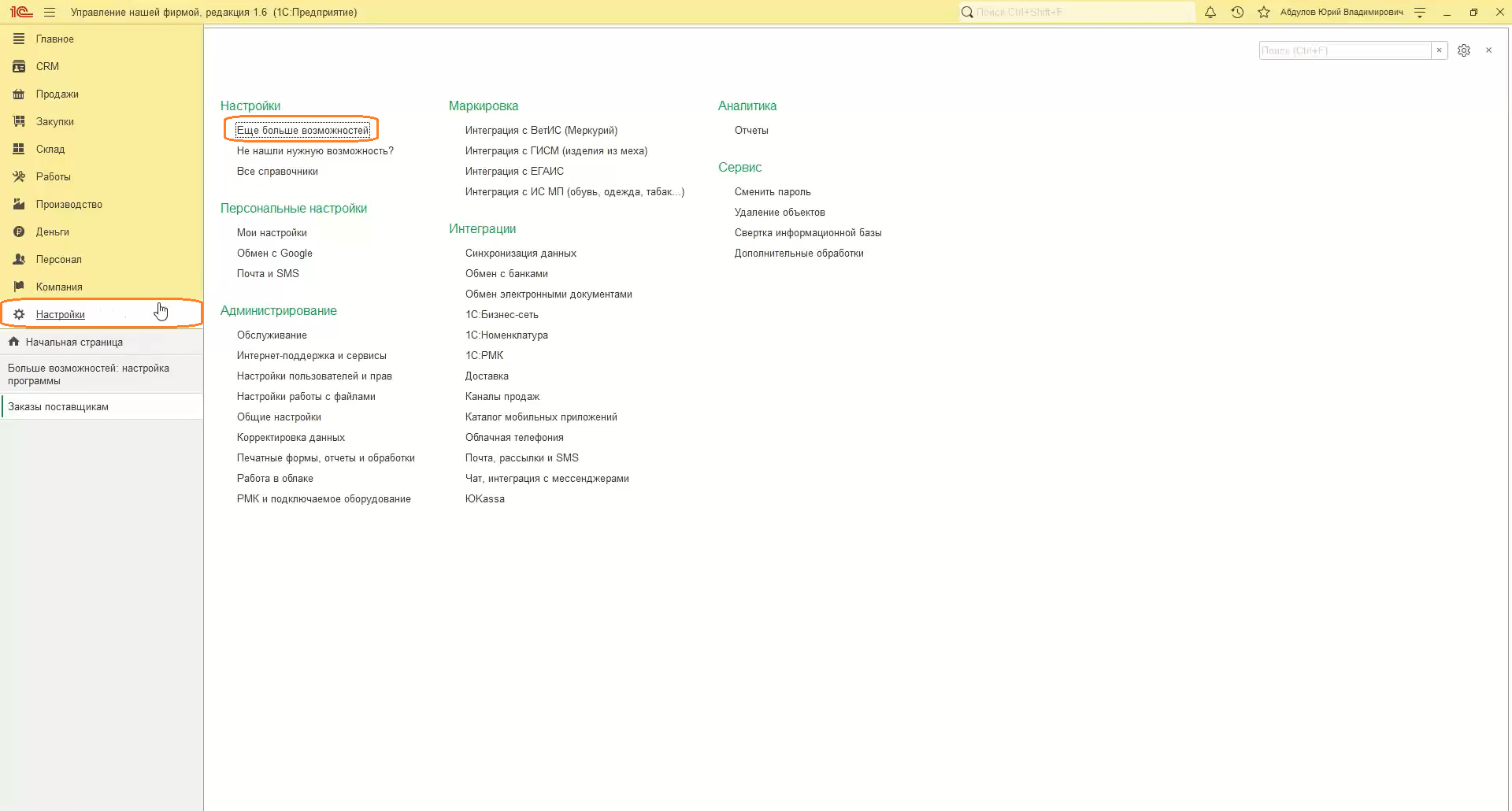

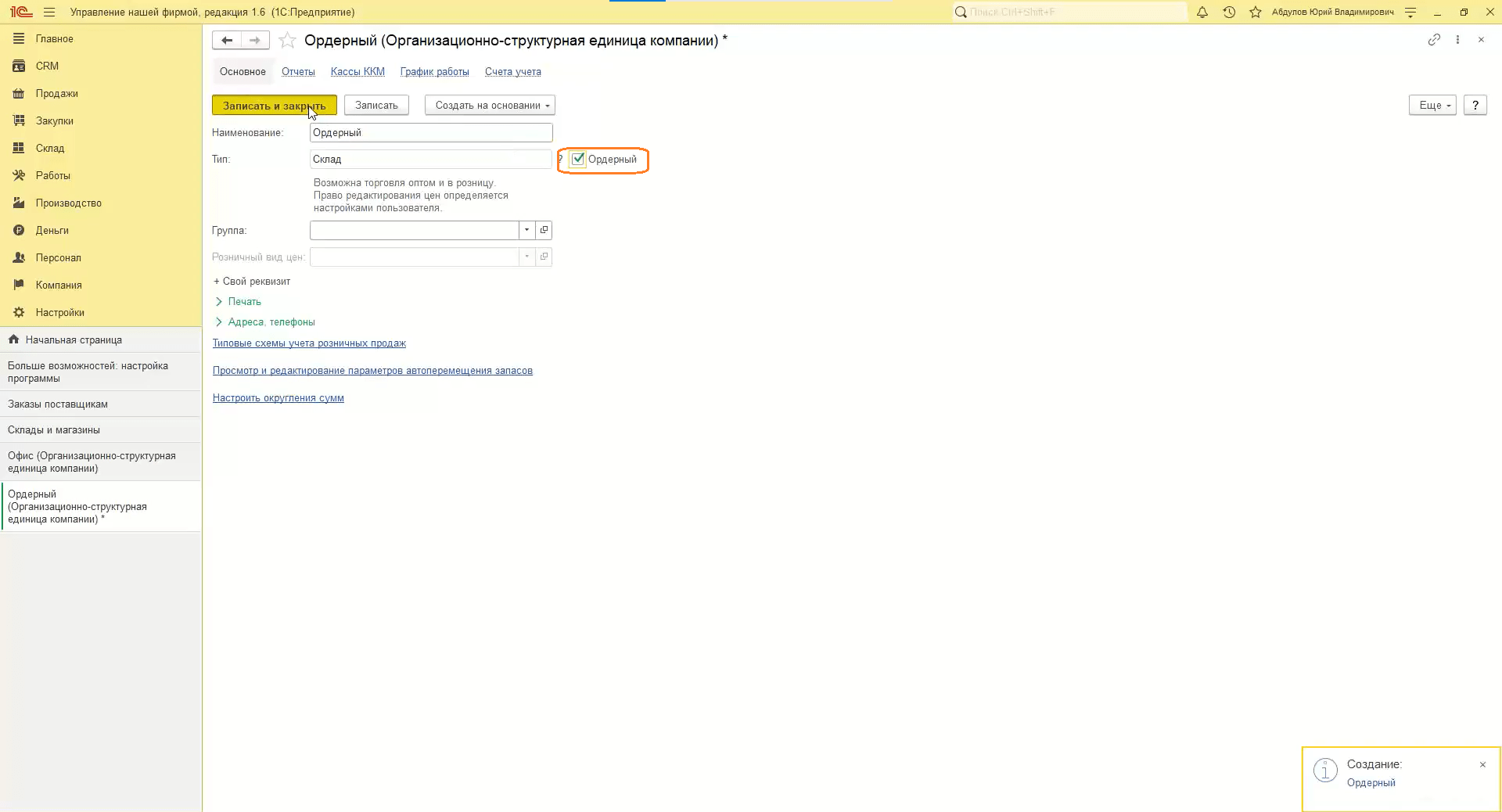
Приходный и расходный складской ордер
Создание приходного складского ордера
- Переходим в раздел «Склад», затем «Складские ордера».
- Нажимаем «Создать».
- В верхней части экрана можно установить отбор из доступных нам ордеров (приходные или расходные), поставив соответствующие галочки.
- Если создаем вручную, то перед пользователем появляется форма.
- Заполняем склад.
- Выбираем организацию.
- Заполняем табличную часть.
- Нажимаем «Записать и закрыть».
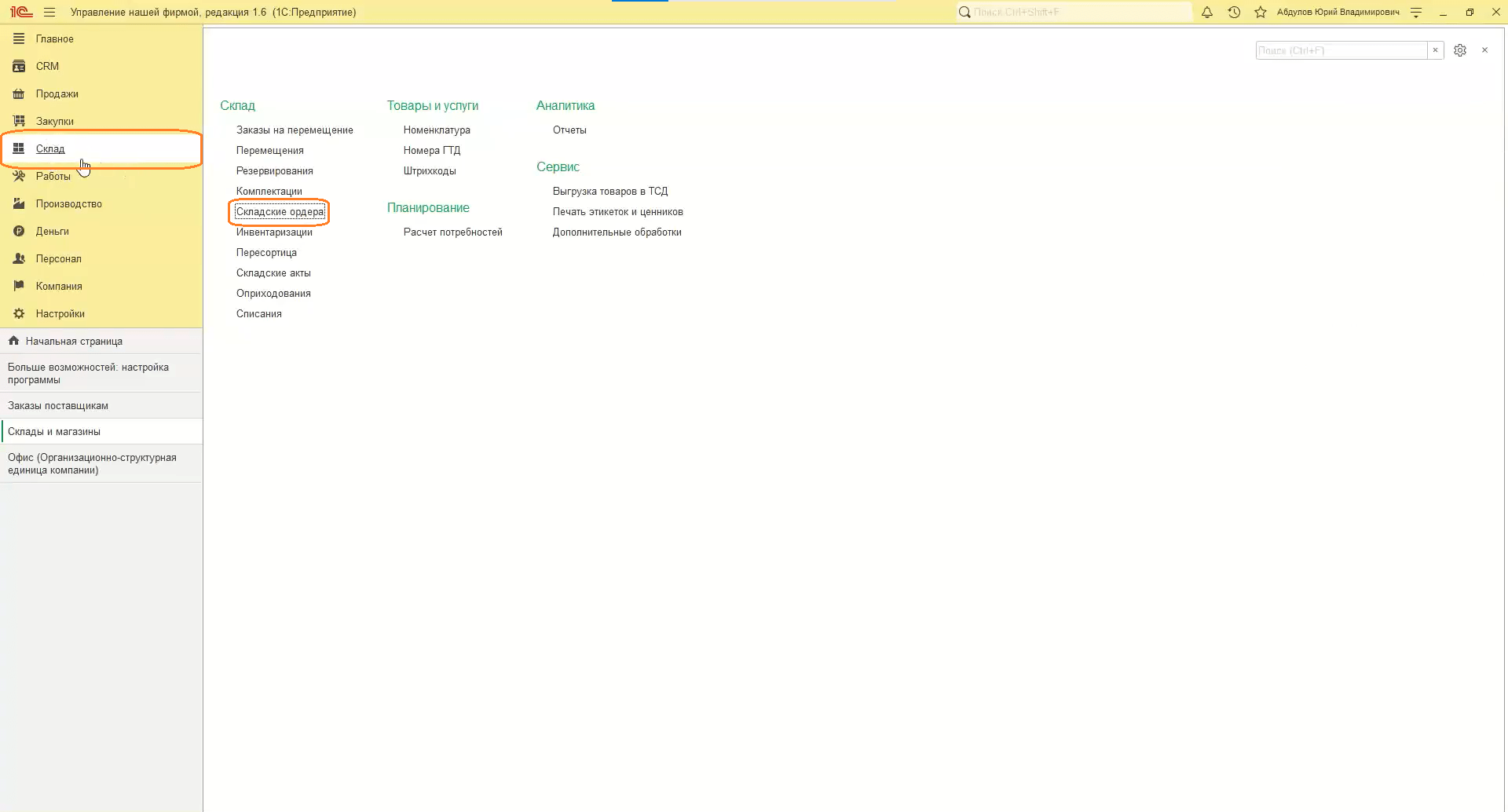
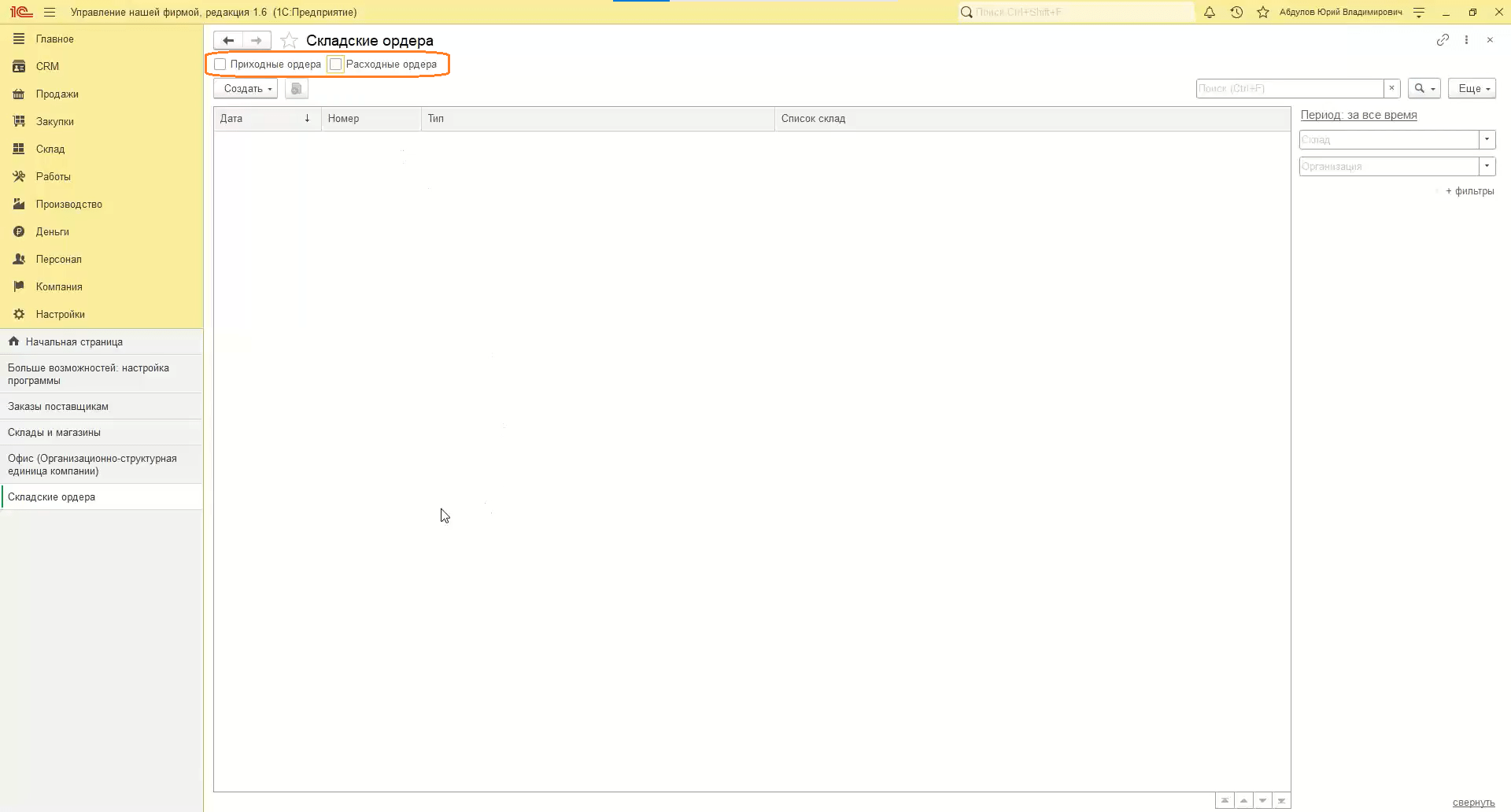
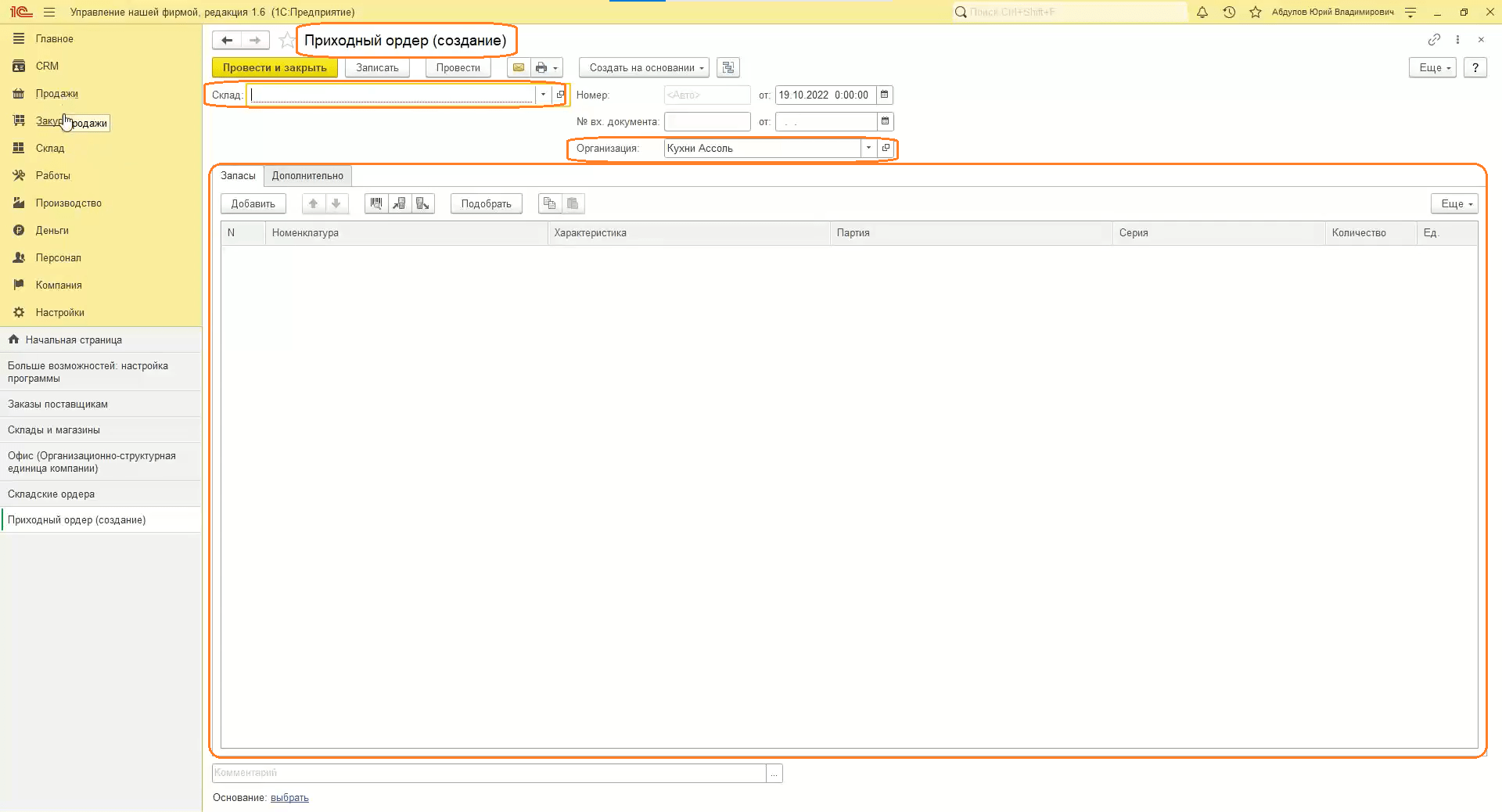
Мы рекомендуем создавать приходные складские ордера на основании заказов поставщиков.
- Переходим в раздел «Закупки», затем «Заказы поставщиков».
- Переходим в заказ поставщика.
- Нажимаем «Создать на основании», затем «Приходная накладная».
- Выбираем тип склада — ордерный.
- Проводим документ.
- Нажимаем «Создать на основании», затем «Приходный ордер».
- Программа автоматически заполняет товары из табличной части и склад.
- Указываем номер входящего документа (если были приложены товаросопроводительные документы).
- Реквизиты заполняем на соответствующей вкладке формы.
- Материально ответственное лицо может редактировать данные:
- добавлять товары;
- изменять количество товара;
- пользоваться поиском по штрих‑коду.
- Расхождения можно увидеть в отчетах. Для этого нажимаем «Еще», затем «Отчет по движениям».
- В отчете показаны регистры по поступлению на склад и запасам.
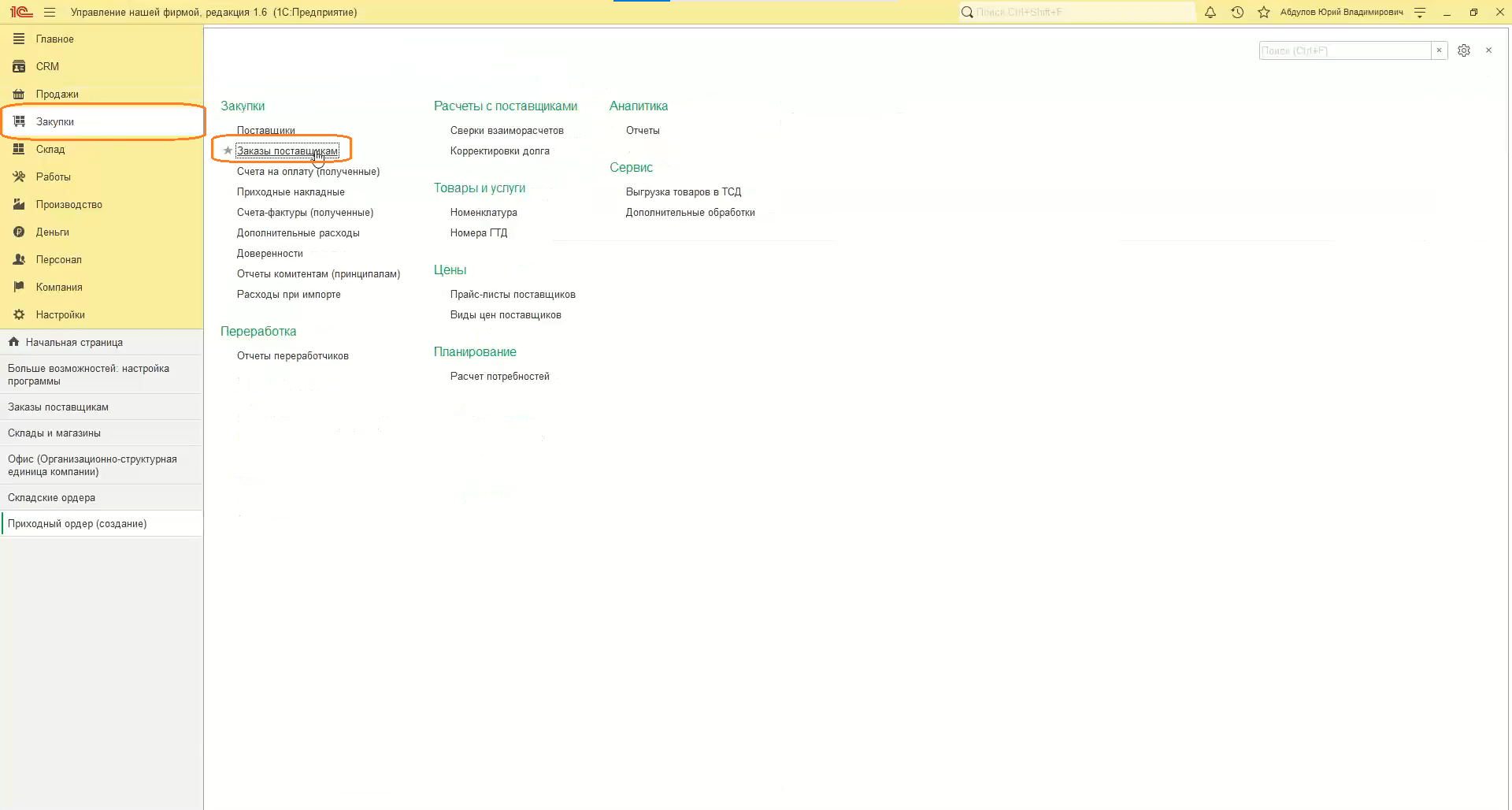
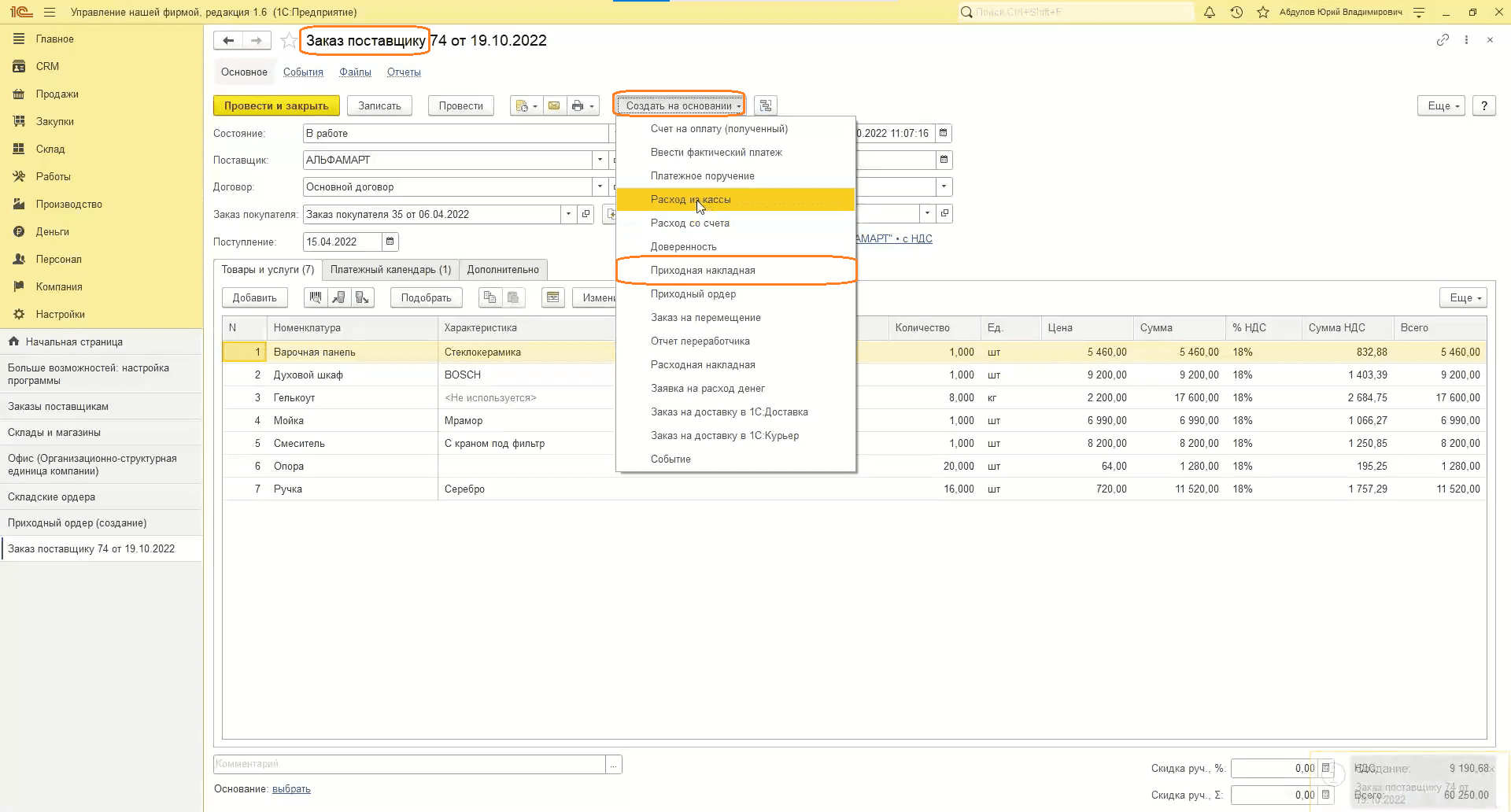
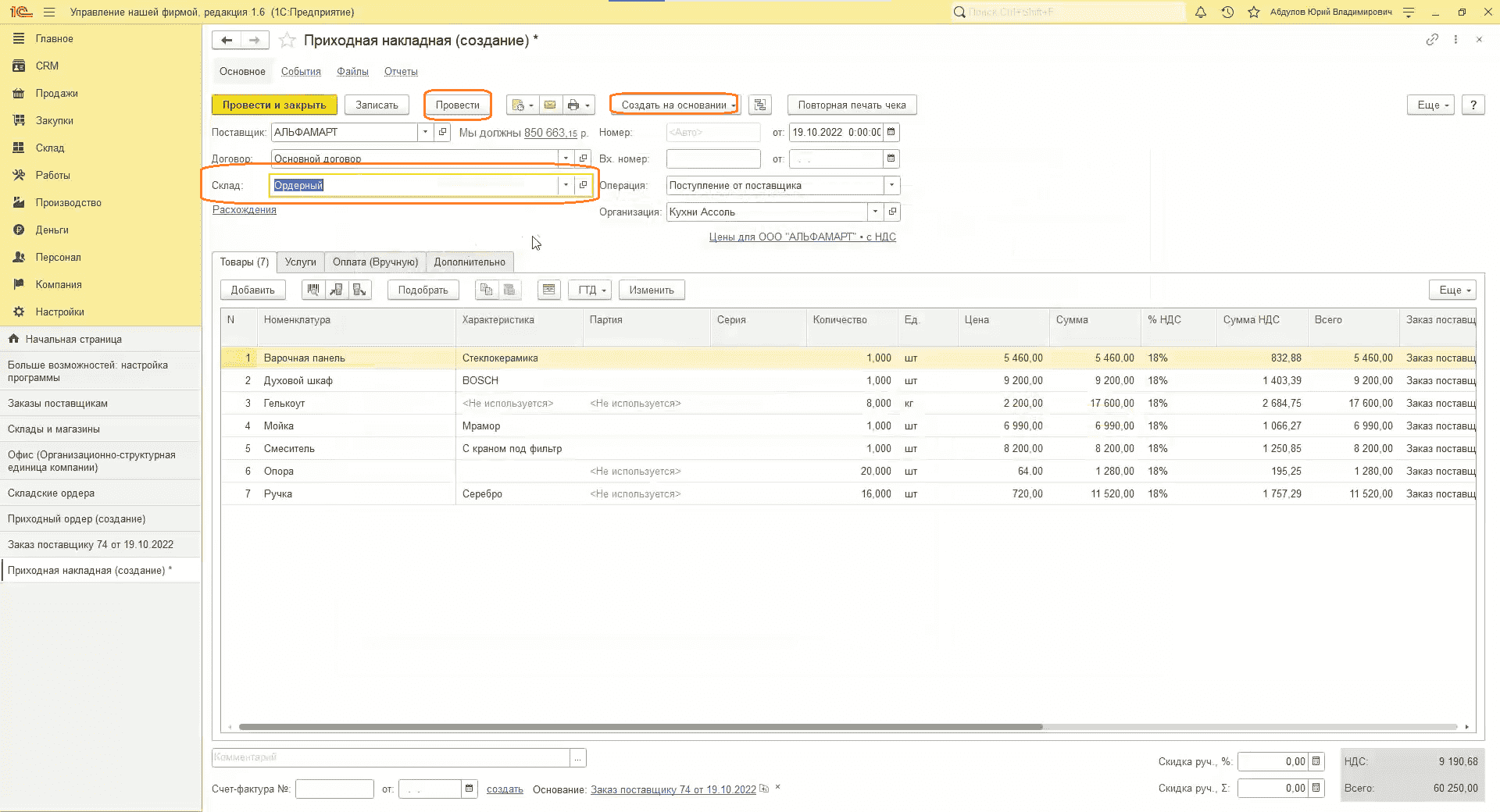

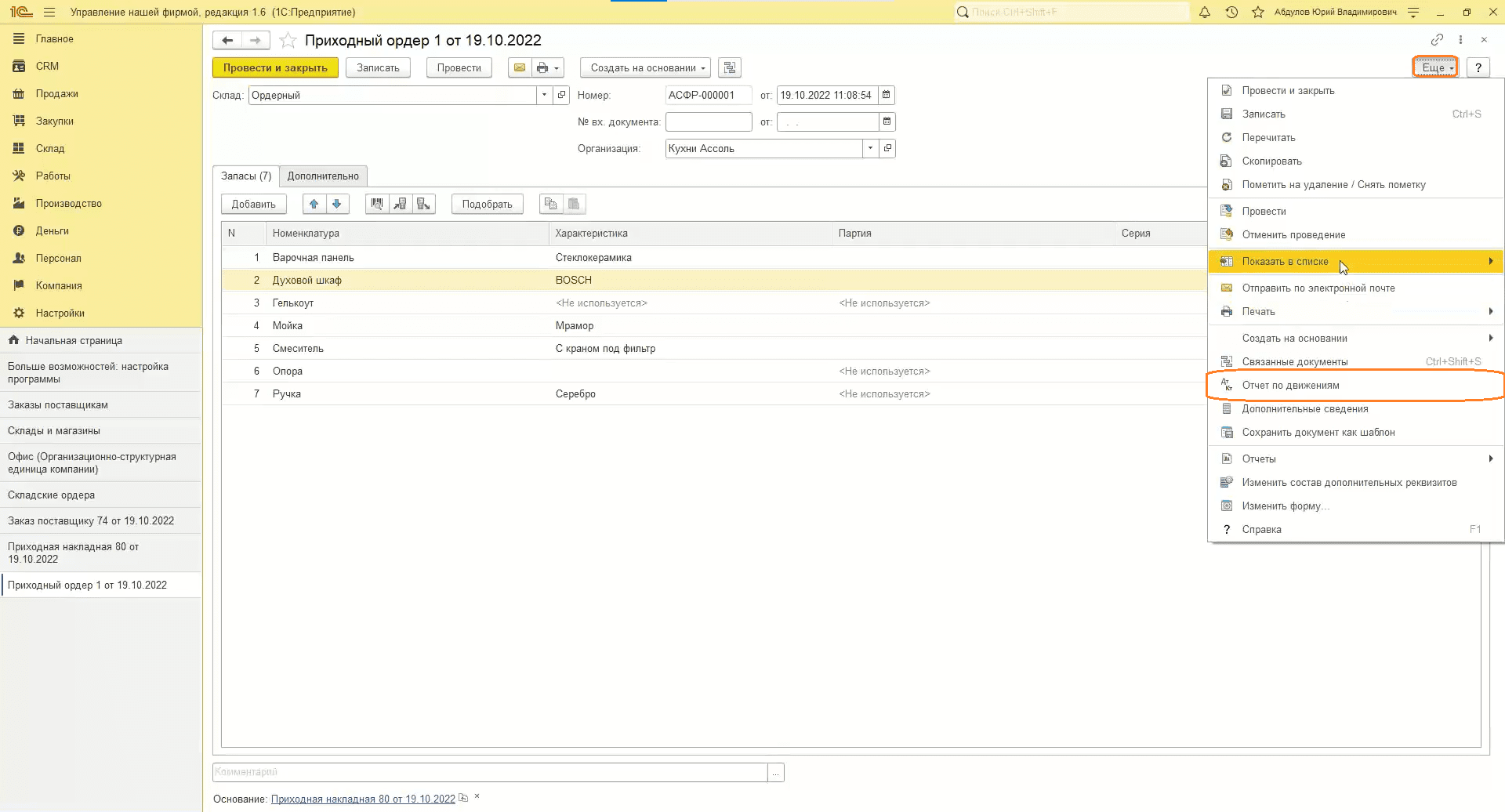
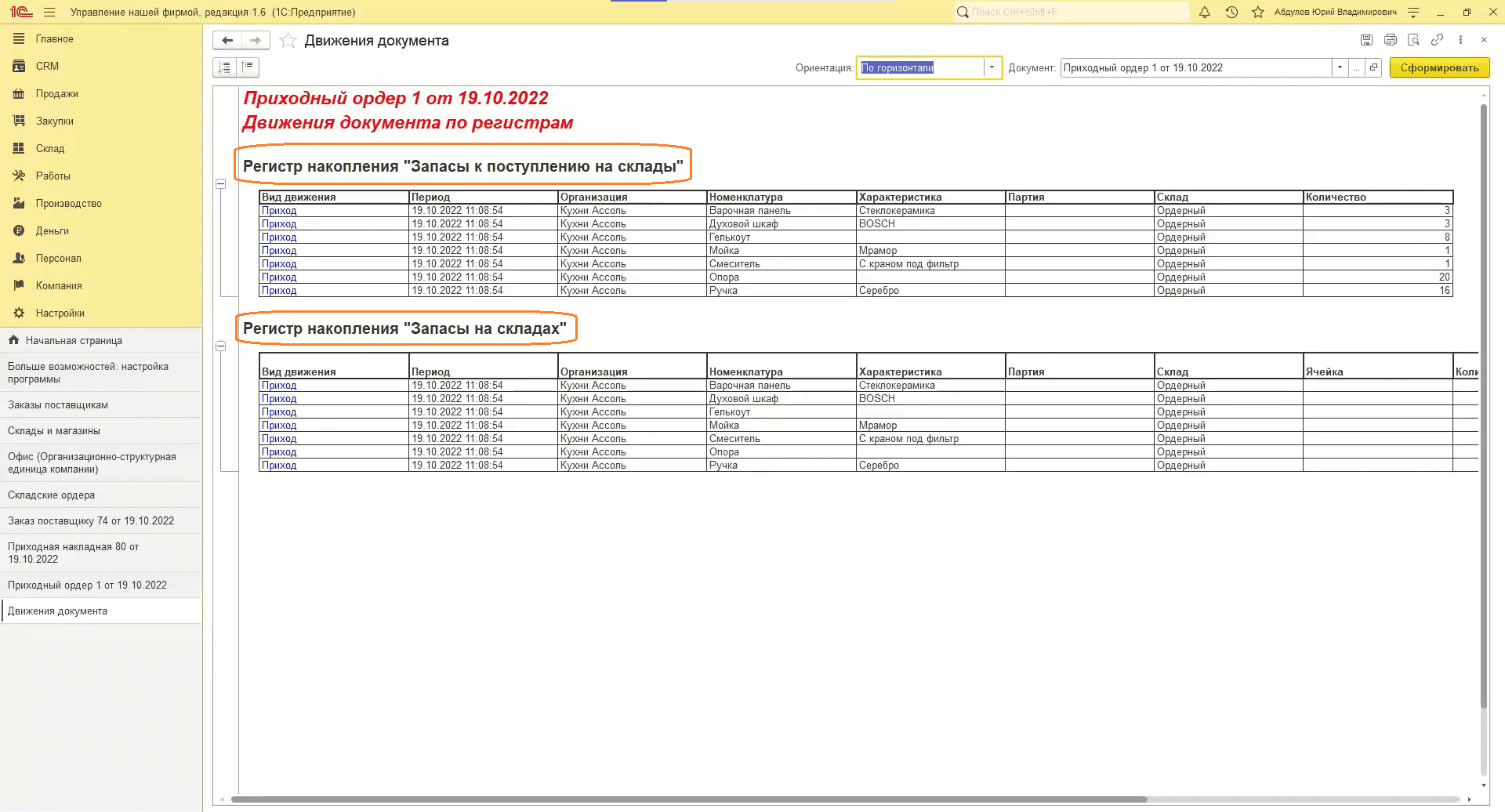
Обратите внимание: если открыть отчет по движению приходной накладной для ордерного склада, то там не будет отражено движение по запасу на складах, зато будет показано движение запасов поступлений на склады. Именно по этому регистру можно контролировать правильность движения складских операций.
У приходного ордера есть несколько печатных форм:
- М4,
- приходный ордер,
- приходный ордер (внутренний из заданной базы 1С:УНФ).

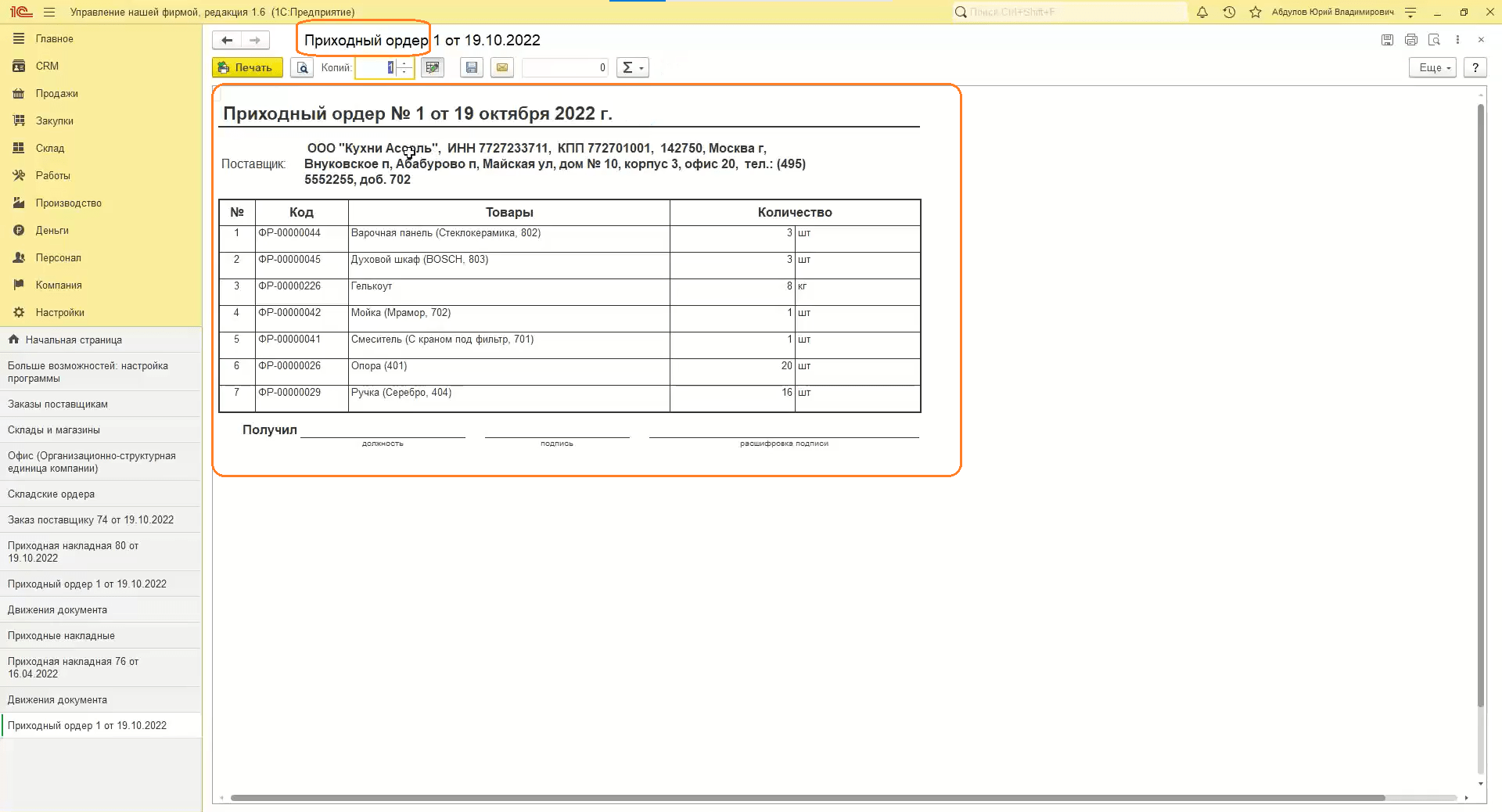
Создание расходного складского ордера
Расходный ордер создается по такому же принципу.
Здесь также можно посмотреть движение по регистрам.
Обратите внимание: расходном ордере, в отличие от приходного, это будет расход движения.
Двигаемыми регистрами также являются запасы на складах и запасы к расходу со складов.
В форме отражается складское движение, поэтому пользователь может наблюдать остатки, которые на текущий момент есть на складах.
Обратите внимание: здесь отражается информация не из расходных накладных (то, что было сформировано менеджером, бухгалтером, ответственным за финансовую часть), а из ордера кладовщика или материально ответственного лица.
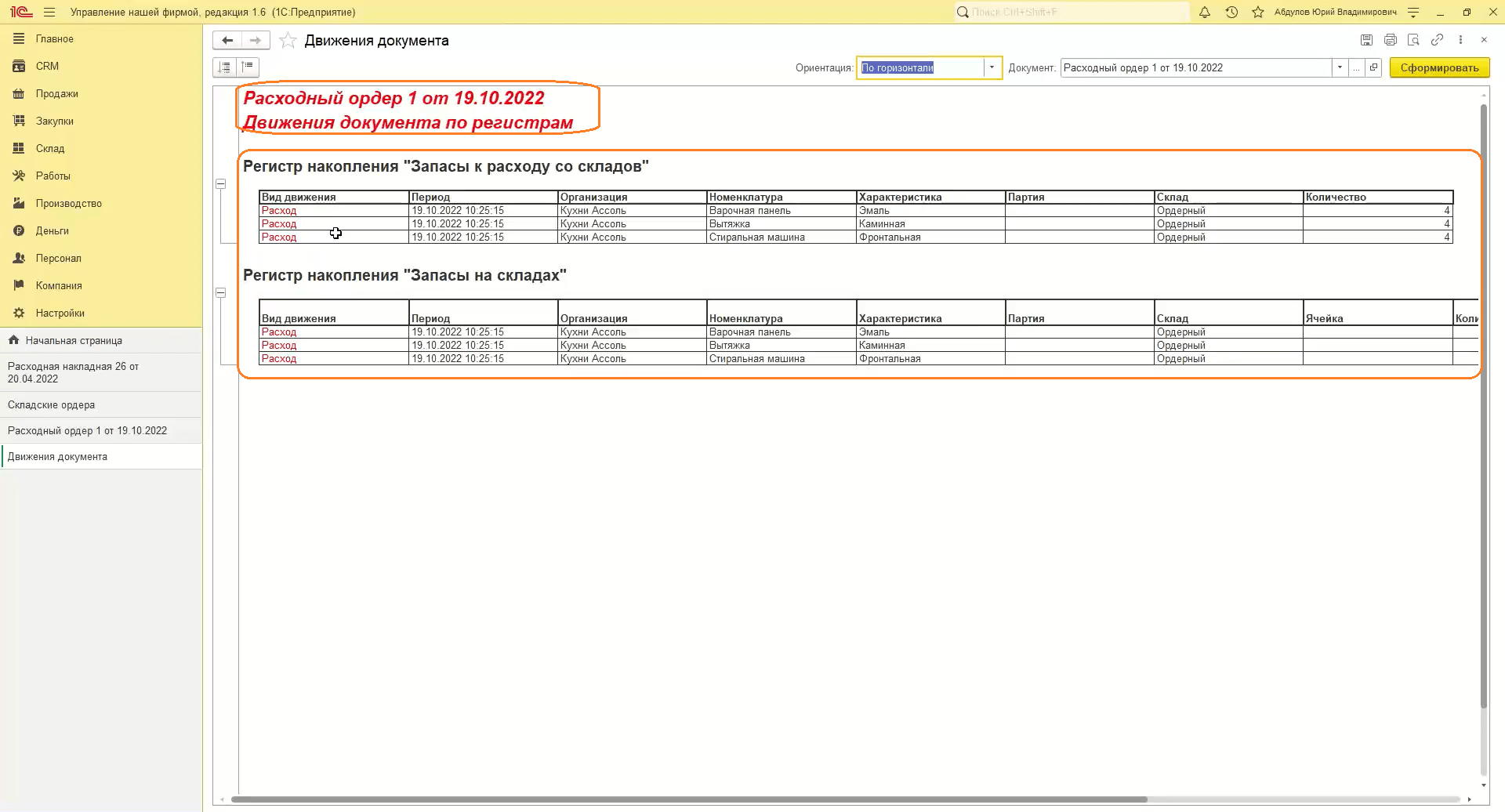
Формирование отчетности по ордерным складам
По приходным ордерам
- Переходим в раздел «Склад», затем «Отчеты».
- Самые важные отчеты для контроля остатков на складах — это «Движение товаров» и «Расхождения по ордерным складам».
- Переходим в отчет «Расхождение по ордерным складам».
- Указываем период.
- Нажимаем «Сформировать».
- Программа отражает данные по приходным накладным и ордерам. Здесь показаны две номенклатуры, по которым есть расхождения (изначально была заказана одна варочная панель, а кладовщиком было принято 3. Соответственно есть расхождения и документы, в которых эти расхождения зафиксированы).
- Переходим в отчет «Движение товаров».
- Указываем период.
- Нажимаем «Сформировать».
- Здесь отражается пришедшая на склад номенклатура

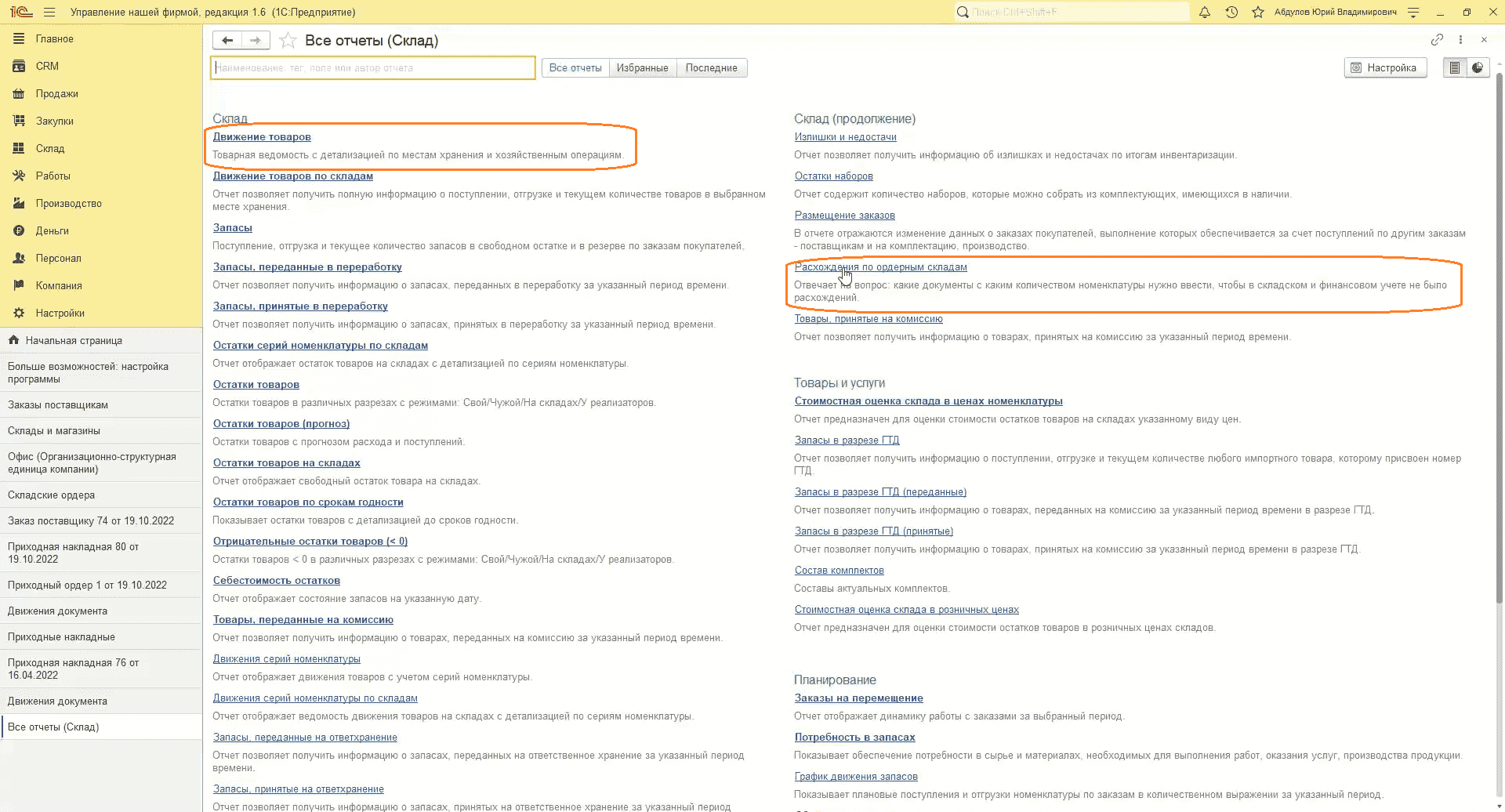
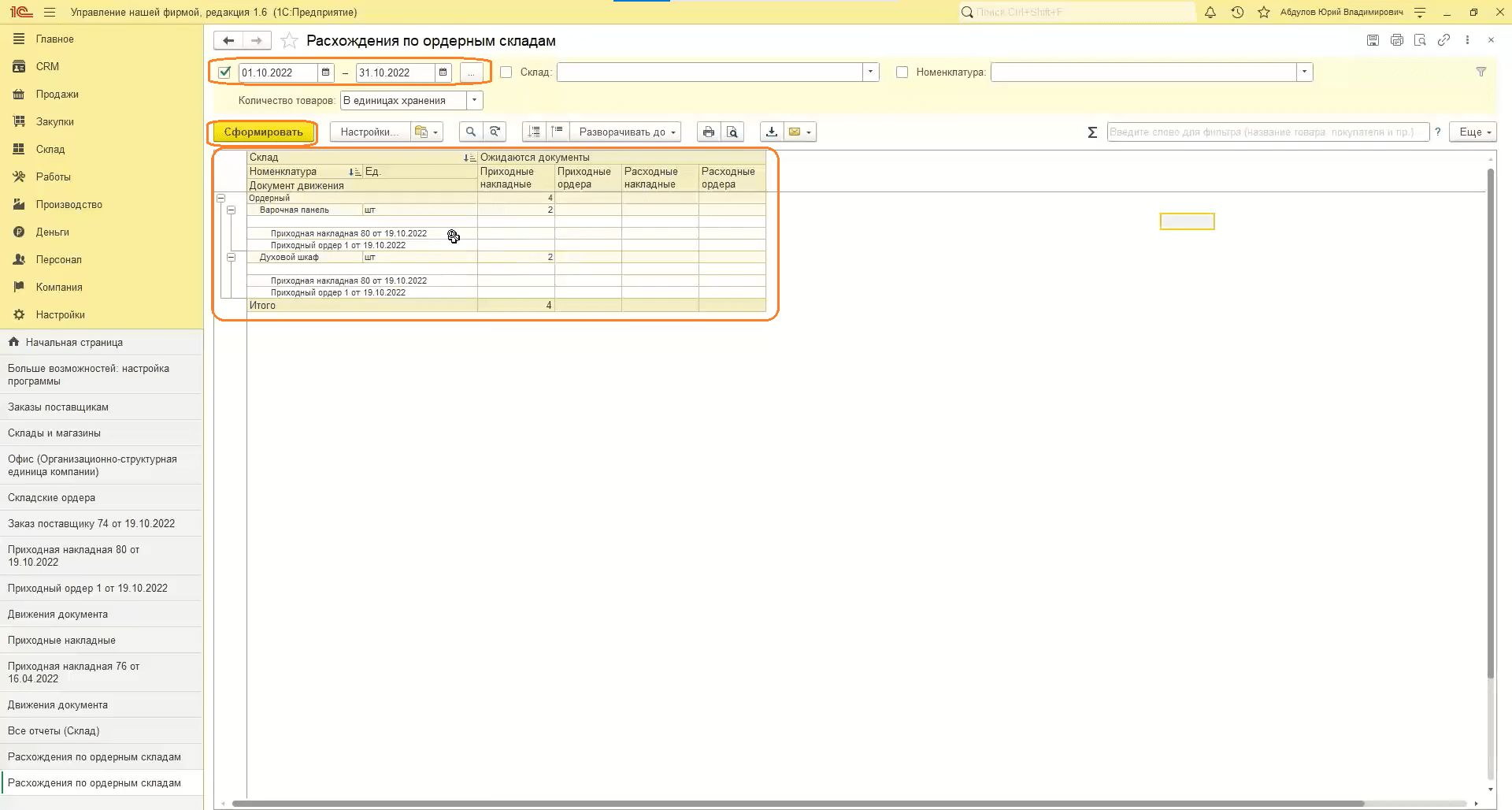
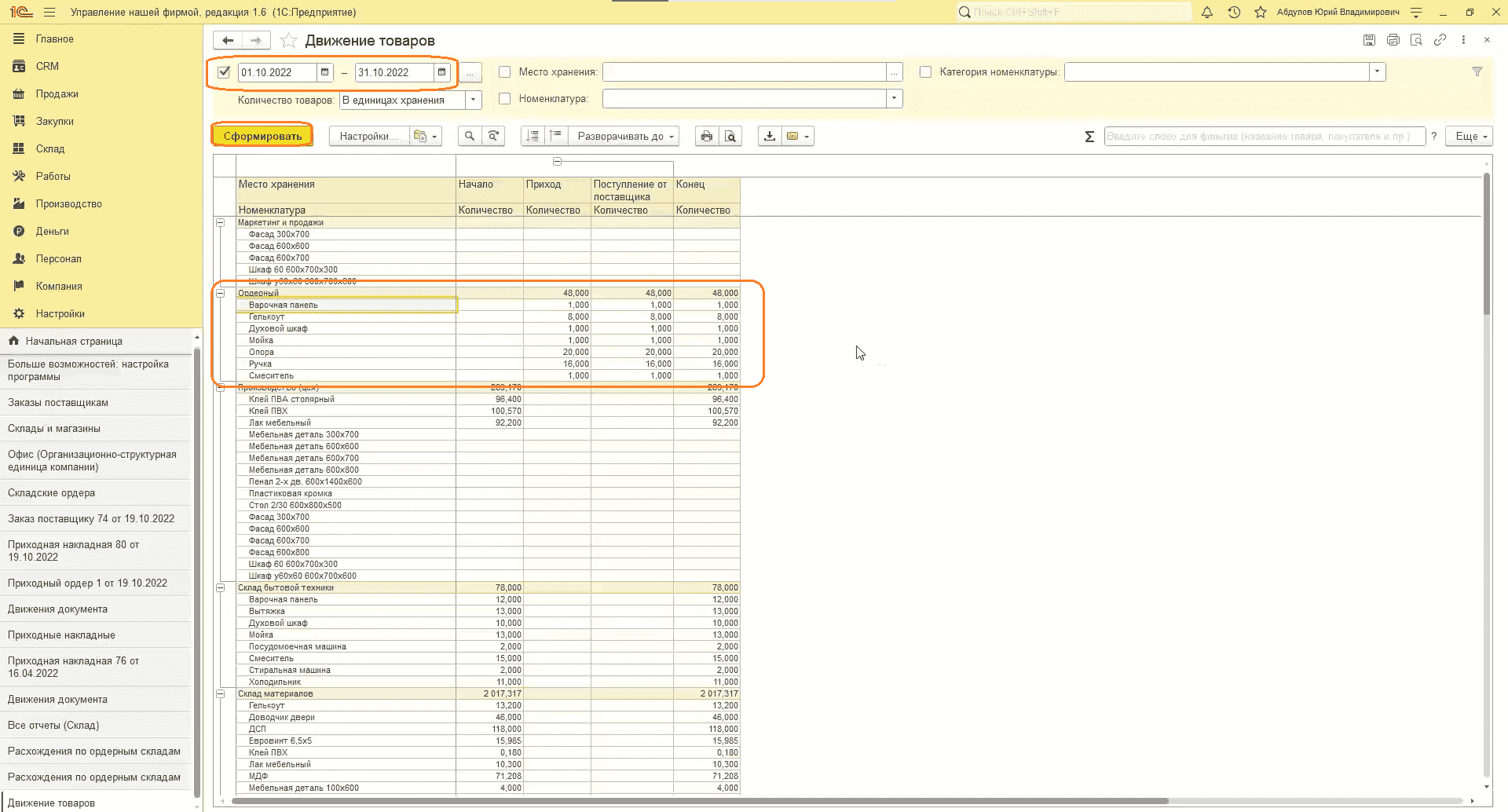
Для просмотра используются такие же отчеты, как были в приходных ордерах: «Движение товаров» и «Расхождения по ордерным складам».
Отчет «Расхождения по ордерным складам» позволяет отслеживать разницу в поступлении и принятии товаров.
Таким образом в «1С:УНФ» можно разграничивать операции поступления товаров на склад — финансовые и складские операции. Приходные и расходные ордера идентичны в плане отчетов контролирования. Соответственно, на примере приходных ордеров было продемонстрировано, какими отчетами лучше пользоваться при контроле остатков.
Подписывайтесь на Telegram‑канал «ЛК 1С‑Рарус отвечает», чтобы не пропустить новые выпуски.
Работа с 1С:Управление нашей фирмой